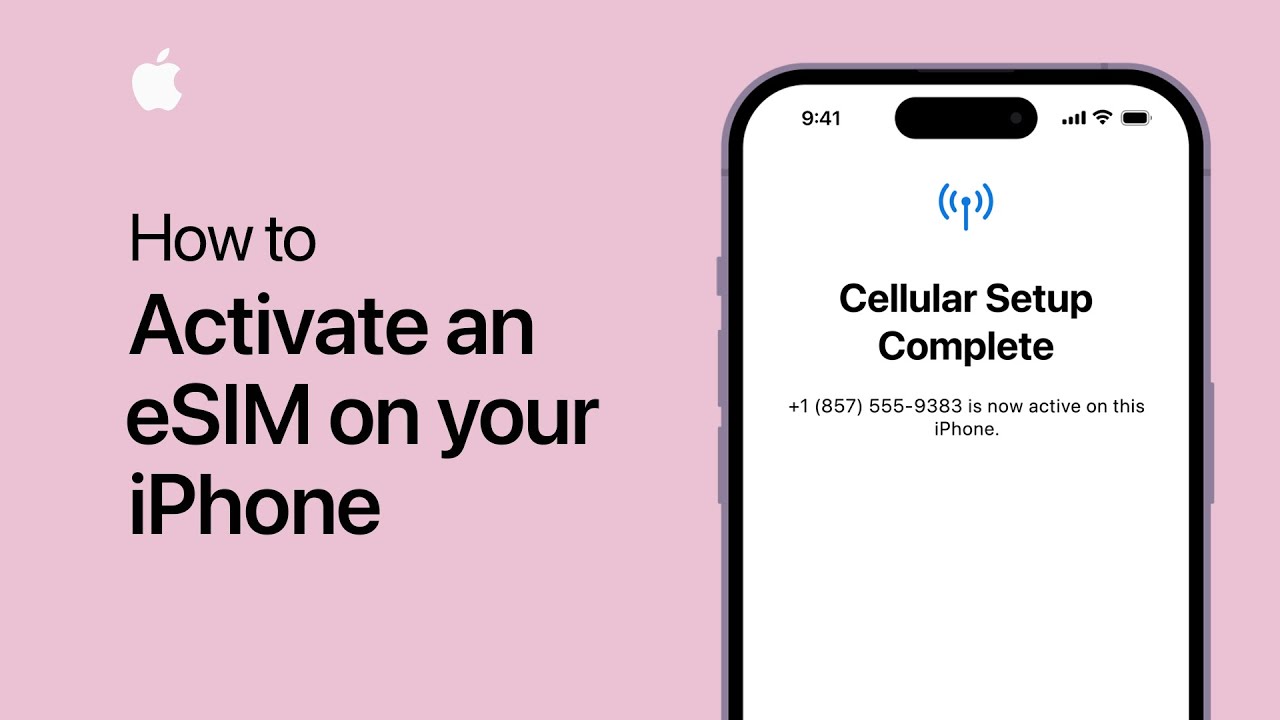
Czy chcesz używać eSim na swoim iPhone? Ze względu na postęp technologiczny iPhone'y są teraz wyposażone w eSim, czyli wbudowaną kartę SIM, która eliminuje potrzebę stosowania konwencjonalnej karty SIM. Korzystanie z eSim daje swobodę i wygodę posiadania różnych numerów telefonów lub planów transmisji danych na jednym urządzeniu. Przeprowadzimy Cię przez proces aktywacji eSim na kilku modelach iPhone'a, w tym iPhone 14, iPhone 13, iPhone 12 i iPhone 11.
W świecie, w którym łączność ma kluczowe znaczenie, przydatna jest możliwość szybkiego przełączania między numerami telefonów lub pakietami danych. Ta elastyczność jest możliwa dzięki technologii eSim, która zapewnia wirtualną kartę SIM, którą można aktywować i obsługiwać bezpośrednio w telefonie iPhone.
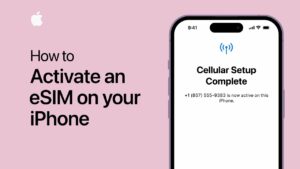
Co to jest eSim?
eSim, skrót od Embedded SIM, to technologia, która zastępuje tradycyjną fizyczną kartę SIM w telefonach komórkowych. Zamiast umieszczać prawdziwą kartę SIM w iPhonie, możesz aktywować kartę eSim i korzystać z usług komórkowych bez fizycznej karty. eSim działa, przechowując wiele profili SIM w urządzeniu, umożliwiając płynne poruszanie się między operatorami lub planami.
Sprawdzanie zgodności eSim
Zanim spróbujesz aktywować kartę eSim na swoim iPhonie, upewnij się, że Twoje urządzenie obsługuje tę funkcję. Następujące modele iPhone'a są kompatybilne z eSim:
- iPhone 14
- iPhone 13
- iPhone 12
- iPhone 11
Jeśli masz jeden z tych modeli, możesz aktywować kartę eSim na swoim iPhonie.
Aktywacja eSim na iPhonie 14
Wykonaj następujące kroki, aby aktywować eSim na swoim iPhonie 14:
- Upewnij się, że Twój iPhone 14 ma najnowszą wersję iOS.
- Otwórz aplikację Ustawienia na urządzeniu.
- Wybierz „Komórkowy” lub „Dane mobilne”.
- Wybierz pomiędzy „Dodaj plan sieci komórkowej” i „Dodaj plan transmisji danych”.
- Zeskanuj kod QR dostarczony przez operatora lub ręcznie wprowadź kod aktywacyjny.
- Aby zakończyć proces aktywacji karty eSim, postępuj zgodnie z instrukcjami wyświetlanymi na ekranie.
Twój eSim zostanie aktywowany po zakończeniu procesu aktywacji i będziesz mógł korzystać z powiązanego numeru telefonu lub pakietu danych.
Aktywacja eSim na iPhonie 13
Proces aktywacji eSim na iPhonie 13 wygląda podobnie. Wykonaj następujące kroki:
- Zaktualizuj iPhone'a 13 do najnowszej wersji iOS.
- Przejdź do aplikacji Ustawienia.
- Stuknij w „Komórkowy” lub „Dane mobilne”.
- Wybierz „Dodaj plan sieci komórkowej” lub „Dodaj plan transmisji danych”.
- Zeskanuj kod QR lub wprowadź kod aktywacyjny dostarczony przez operatora.
- Postępuj zgodnie z instrukcjami wyświetlanymi na ekranie, aby dokończyć aktywację karty eSim.
Twój iPhone 13 będzie gotowy do korzystania z eSim w usługach komórkowych po jego aktywacji.
Aktywacja eSim na iPhonie 12
Postępuj zgodnie z poniższymi procedurami, aby włączyć eSim na iPhonie 12:
- Sprawdź, czy Twój iPhone 12 ma najnowszą wersję iOS.
- Uruchom aplikację Ustawienia.
- Wybierz „Komórkowy” lub „Dane mobilne”.
- Wybierz „Dodaj plan sieci komórkowej” lub „Dodaj plan transmisji danych”.
- Zeskanuj kod QR lub wprowadź kod aktywacyjny swojego operatora.
- Aby aktywować kartę eSim, postępuj zgodnie z instrukcjami wyświetlanymi na ekranie.
Twój iPhone 12 będzie gotowy do korzystania z funkcji eSim po zakończeniu procesu aktywacji.
Aktywacja eSim na iPhonie 11
W przypadku użytkowników iPhone'a 11 aktywacja eSim obejmuje następujące kroki:
- Zaktualizuj iPhone'a 11 do najnowszej wersji iOS.
- Otwórz aplikację Ustawienia na swoim urządzeniu.
- Stuknij w „Komórkowy” lub „Dane mobilne”.
- Wybierz „Dodaj plan sieci komórkowej” lub „Dodaj plan transmisji danych”.
- Zeskanuj kod QR lub ręcznie wprowadź kod aktywacyjny dostarczony przez operatora.
- Postępuj zgodnie z instrukcjami wyświetlanymi na ekranie, aby dokończyć aktywację karty eSim.
Po pomyślnej aktywacji Twój iPhone 11 będzie wyposażony w funkcję eSim.
Konfigurowanie eSima
Po aktywacji eSim na iPhonie możesz przystąpić do konfigurowania go według własnych upodobań. Oto kilka opcji konfiguracji:
- Linia domyślna: Wybierz główną linię połączeń i wiadomości.
- Plany danych: Skonfiguruj preferencje danych dla różnych planów eSim.
- Etykietowanie: Przypisz etykiety do różnych profili eSim, aby ułatwić ich identyfikację.
Dostosowanie tych parametrów pozwala zoptymalizować wykorzystanie eSim i wydajnie zarządzać kilkoma liniami.
Dodawanie planów eSim
Możesz użyć eSim, aby mieć wiele planów komórkowych na swoim iPhonie w tym samym czasie. Wykonaj następujące kroki, aby dodać więcej planów eSim:
- Skontaktuj się z wybranym operatorem lub usługodawcą, aby uzyskać kod aktywacyjny eSim lub kod QR.
- Otwórz aplikację Ustawienia na swoim iPhonie.
- Przejdź do „Komórkowa” lub „Dane mobilne”.
- Wybierz „Dodaj plan sieci komórkowej” lub „Dodaj plan transmisji danych”.
- Zeskanuj kod QR lub ręcznie wprowadź kod aktywacyjny dostarczony przez operatora.
- Postępuj zgodnie z instrukcjami wyświetlanymi na ekranie, aby zakończyć proces.
Możesz powtórzyć te kroki, aby dodać wiele planów eSim do swojego iPhone'a, umożliwiając łatwe przełączanie między różnymi liniami.
Zarządzanie eSimem
Możesz zarządzać wieloma planami eSim na swoim iPhonie po ich aktywacji. Oto kilka alternatyw menedżerskich:
- Przełączanie linii: W zależności od preferencji możesz przełączać się między różnymi planami eSim.
- Wykorzystanie danych: Śledź ilość danych używanych przez każdy profil eSim.
- Usuwanie planów eSim: Odinstaluj wszelkie plany eSim, które nie są już potrzebne.
Możesz usprawnić korzystanie z sieci komórkowej i bezproblemowo pozostawać w kontakcie, wydajnie zarządzając swoimi profilami eSim.
Rozwiązywanie problemów z aktywacją karty eSim
Oto kilka środków rozwiązywania problemów, które należy rozważyć, jeśli napotkasz jakiekolwiek problemy w trakcie procesu aktywacji eSim:
- Sprawdź zgodność: Sprawdź, czy Twój model iPhone'a obsługuje kartę eSim.
- Aktualizuj iOS: Aktualizuj system operacyjny iPhone'a, aby uniknąć problemów z oprogramowaniem.
- Skontaktuj się z operatorem: Aby uzyskać pomoc dotyczącą aktywacji karty eSim, skontaktuj się ze swoim operatorem lub usługodawcą.
- Uruchom ponownie iPhone'a: Uruchom ponownie iPhone'a i spróbuj ponownie przeprowadzić proces aktywacji.
Jeśli problem będzie się powtarzał, skontaktuj się ze swoim operatorem lub odwiedź Apple Store w celu uzyskania pomocy.
Wnioski
Jeśli chodzi o zarządzanie wieloma numerami telefonów lub pakietami danych, aktywacja eSim na telefonie iPhone 14, 13, 12 lub 11 zapewnia elastyczność i wygodę. Możesz szybko aktywować eSim na swoim iPhonie i korzystać z zalet tej technologii, postępując zgodnie ze szczegółowymi instrukcjami zawartymi w tym artykule. Dzięki eSim możesz pozostać w kontakcie i maksymalnie wykorzystać swoje urządzenie.
Najczęściej zadawane pytania
Czy można korzystać z eSim na poprzednich modelach iPhone'a?
Nowsze urządzenia iPhone, w tym iPhone 14, 13, 12 i 11, obsługują technologię eSim. Starsze modele iPhone'a mogą nie obsługiwać karty eSim.
Czy mogę szybko przełączać się między planami eSim?
Tak, możesz łatwo przełączać się między różnymi planami eSim na swoim iPhonie za pomocą menu ustawień. Pozwala to na korzystanie z różnych numerów telefonów lub planów transmisji danych w zależności od potrzeb.
Czy mogę aktywować eSim i jednocześnie korzystać z fizycznej karty SIM?
Niektóre modele iPhone'a umożliwiają jednoczesne korzystanie zarówno z eSim, jak i tradycyjnych kart SIM. Konieczne jest jednak sprawdzenie specyfikacji konkretnego modelu iPhone'a.
Czy mogę przenieść mój dotychczasowy numer telefonu do eSim?
Tak, w wielu przypadkach możesz przenieść swój dotychczasowy numer telefonu na kartę eSim. Skontaktuj się z operatorem, aby uzyskać szczegółowe instrukcje i pomoc w przeniesieniu numeru.
Ile kart eSim mogę używać na moim iPhonie?
W zależności od urządzenia i operatora liczba planów eSim, które można aktywować na telefonie iPhone, może się różnić. Jednak większość iPhone'ów obsługuje wiele profili eSim.






Dodaj komentarz